冰霜效果,用PS創(chuàng)建一個冰雪皇后
時間:2024-03-08 14:16作者:下載吧人氣:38
看過《冰雪奇緣》的同學們相信都很喜歡ALIAS的造型,漫步在冰雪中的皇后,獨一無二的QUEEN,本篇教程通過PS創(chuàng)建一個美麗的冰雪皇后,主要用到光影混合模式和冰霜紋理,感興趣的同學們一起來學習一下。
效果圖:
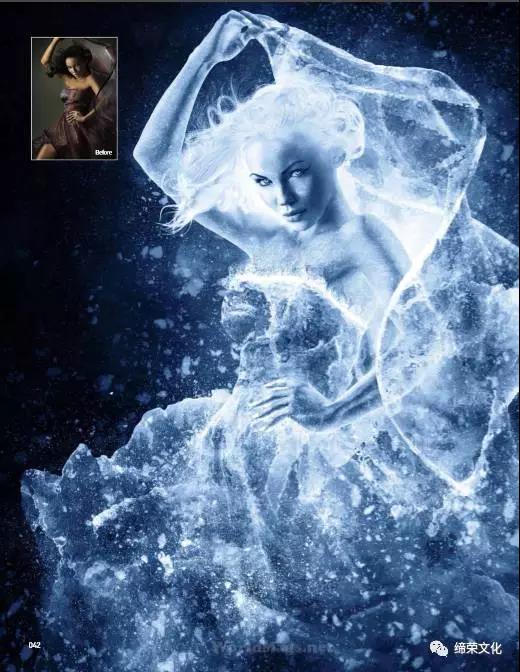
操作步驟:
從轉(zhuǎn)換中下載模型股圖像并設(shè)置色板。

01、開始從博客下載文件“model_cutout.psd”。advancedphotoshop.co.uk/ tutorial-files,其中的照片已經(jīng)從她的背景中刪除。在“Ice Queen(Cutout)”文件夾中存儲任何用到的文件;這樣,您添加到模型的所有內(nèi)容都將自動被遮擋,從而無需剪裁蒙版。

02、設(shè)置色彩空間創(chuàng)建一個新的填充圖層(圖層>新填充圖層>純色)并標記圖層“藍色”。將混合模式更改為顏色,點擊確定并選擇您的顏色,或者輸入#5b7ca4并點擊確定。你會想要這個colourcast影響整個圖像,所以把它移到cutout組上面到圖層的頂部。

03、復制基本層復制(Cmd/ Ctrl + J)“模型(基本)”組并將其合并(Cmd / Ctrl + E),然后復制復制層并將其反轉(zhuǎn)(Cmd/ Ctrl + I)。標題為“正常”和“反轉(zhuǎn)”。這兩個將成為您的指定層,因為您將復制它們多次,但現(xiàn)在,將其中每個層的可見性都關(guān)閉。

04、要創(chuàng)建模特的光芒,您將使用剛剛創(chuàng)建的兩個圖層的許多版本。在一個名為“混合瘋狂”的新組合中,根據(jù)需要復制模型的“正常”和“反轉(zhuǎn)”圖層的混合。使用圖層蒙版,改變畫筆大小和硬度,以在模型區(qū)域中混合或繪制要使用反轉(zhuǎn)模特圖層顯示發(fā)光的區(qū)域,或使用“正常”模型圖層保持高光和陰影的位置。
快速提示使用多個紋理圖層進行縮放和扭曲,可以增加圖像的可信度,并可以對平面進行威懾。使用透視和扭曲來模仿你紋理的表面可以真正賣出一些深度。當一塊平坦的巖石紋理覆蓋整個模型的整個面部時,沒有人會愚弄。

05、混合模式的實驗現(xiàn)在,您應(yīng)該有一個模型(基本)層的集群,反轉(zhuǎn)了,或者不是,以實現(xiàn)完美的輝光。這將需要大量的調(diào)整和改進,以揭示混合模式的最佳組合,最終使模型感到白熾。每種模式的行為都不同,夸大或排除某些色調(diào),同時保持其他色調(diào)。這是一個重要的實驗階段。如果您確實遇到問題,請移到該步驟并從文件“blending_madness.psd”繼續(xù)。

06、多重和屏幕您現(xiàn)在要調(diào)整模特的高光和陰影。在Blending Madness文件夾上創(chuàng)建一個文件夾,在其中添加黑白調(diào)整圖層,并將混合模式設(shè)置為“正片疊底”。現(xiàn)在,選擇調(diào)整圖層上的圖層蒙版后,按Cmd / Ctrl + I反轉(zhuǎn)蒙版,使得正片疊底效果不可見。在想要看到變暗的區(qū)域涂刷,在不透明度或填充方面有所不同。要減輕,重復此步驟,將您的混合模式設(shè)置為濾色。

07、皮膚霜現(xiàn)在是抓住霜凍紋理的時候了。您可以使用來自www.depositphotos.com的圖像#5179760,這將完美的工作。請務(wù)必在網(wǎng)站上選擇“高級搜索”,否則不會顯示。將紋理放置在模型的胸部上,并將混合模式設(shè)置為“覆蓋”。使用圖層蒙版來隱藏和羽化紋理圖像的邊緣,使圖像上沒有任何粗糙的線條(接縫)。你想要紋理之間的無縫轉(zhuǎn)換。將這個紋理分組并標題為“Skin Frost Texture”。
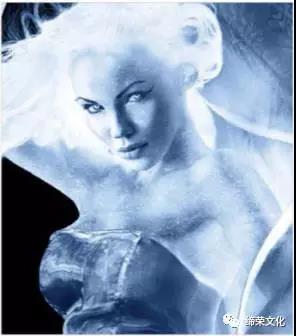
08、您需要在整個模特的皮膚上使用至少一個紋理圖像復制和重復使用該紋理,即每個圖層覆蓋一個手臂,一個臉部等等。使用變換(Cmd / Ctrl + T)調(diào)整紋理圖層的大小,并根據(jù)需要將它們放置在皮膚的不同部位。使用Warp來模仿曲線的部位,比如模特的肩膀,以及一個圖層蒙版,以保持紋理包含在模特的皮膚上,而不像她的裙子那樣。

09、退后一步,完善自己的工作要想達到這個目標并不容易,考慮到這張照片需要多少試驗,所以拍拍自己的背部,站起來,伸展,然后扣下來,因為你還沒有走出困境。讓我們來看看迄今為止已經(jīng)做了什么...
001 添加亮度使用混合模式實現(xiàn)正常和反相圖層,創(chuàng)建交替照明和輝光
002 增加對比度使用無損調(diào)整層在高光和陰影中繪畫,以進一步強調(diào)對比
003 紋理皮膚覆蓋在皮膚上的雪紋理操縱模型,看起來像一個冷酷的...公主

10、放下某些冰塊類似于步驟9和10,您需要為模特的裙子添加額外的紋理,使其看起來好像被冰塊吞沒了一樣。回到depositphotos.com,抓住圖像#5179582并把它放到你的作文。使用“變形”工具可以操作該紋理的多個副本,以覆蓋整個模型的裙子并降低暴露的腿部。

11、將冰塊分成幾部分將大塊冰塊分成幾部分,給出最終結(jié)果尺寸,使其看起來不那么平坦。裙子的每一部分都應(yīng)該是自己的一層。使用面具隔離和塑造禮服上的每個塊。將每個冰紋理層設(shè)置為濾色或覆蓋。使用之前做過的調(diào)色(基于圖像的深度),混合模式可能會有所不同,所以請隨時嘗試。

12、復制和平鋪一旦你的衣服的冰紋理全部設(shè)置好,將所有這些層合在一起。標題為“Dress Ice Original”,復制并合并。它看起來不同,但沒關(guān)系。用你剛剛創(chuàng)建的圖層創(chuàng)建一個新組,并命名該組“Dress Ice”。保留原始群組文件夾,以防止您想要返回并調(diào)整您的冰塊,但關(guān)閉該群組的可視性。

13、創(chuàng)建玻璃紋理將衣服層分組在一起后,可以為它們添加玻璃紋理。使用Dress Ice組中的當前單層,轉(zhuǎn)到濾鏡>濾鏡庫,然后在扭曲選項卡下,選擇玻璃。將“失真”設(shè)置為20,“平滑度”設(shè)置為15,“紋理結(jié)霜”和“縮放至200%”,然后單擊“確定”。重復該圖層兩次,以便在Dress Ice組中共有三個圖層。

14、混合冰紋理從下到上更改所有三個圖層的混合模式,以線性光,柔光和強光。將“線性光”圖層設(shè)置為“不透明度”為80%,添加一個圖層蒙版并將其反轉(zhuǎn),從而有效地隱藏該圖層,此時冰效果會變得更亮一些。在必要的地方涂抹,使衣服周圍的冰變暗。玩增加更多的冰紋理或重新訪問你的Dress Ice Original組。
在細節(jié)上創(chuàng)造一個為你的冰皇后和雪層紋理的一個圓柱形
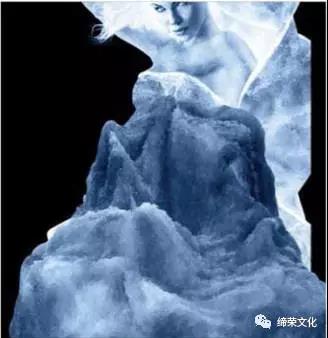
15、創(chuàng)建冰激凌返回到depositphotos.com,購買圖像#13470132并將其放入冰女王(剪影)組以上,但低于藍色層的組成。把冰山的底部切掉,命名為“底冰”,并把它放在自己的組中,名字叫“冰底冰”。使用“變換”工具縮放并旋轉(zhuǎn)180度。將它放在組合的底部,就在模型的下方,并將從第13步起的相同的“濾鏡庫”效果應(yīng)用于此圖層。
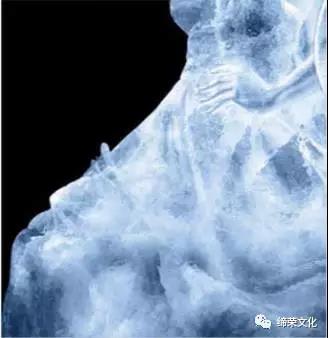
16、將模型罩在胸前你現(xiàn)在需要將冰皇后融入她的寶座。復制底部冰層。將頂部的混合模式更改為強光,底部更亮。選擇冰女王(剪影),并組該組。為新組添加一個遮罩,在舊組之上。使用你的畫筆工具與超柔軟的邊緣,油漆掉你看到的任何堅硬的邊緣。在底層冰層做同樣的事情 - 把冰塊的頂部涂上油漆,使裙子和冰山融合在一起。
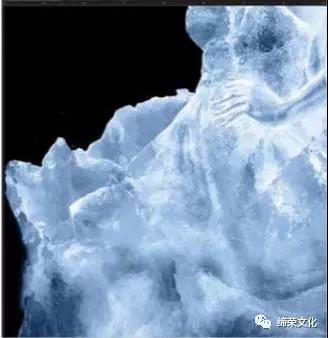
17、添加ICE SPIKES斷斷續(xù)續(xù)的圖像#8159693從和拖動它在底部冰組上面,到它自己的組,標題為“冰尖峰”。切開天空的冰塊。將圖層放置在Bottom Ice組的正上方,在模型上略微放低一點,用冰圍住她。重復三次。從底部到頂部,將混合模式更改為Pin Light,Color Burn和Hard Light,并使用反轉(zhuǎn)的黑色蒙版,并將頂層保留為Normal,并使用反轉(zhuǎn)的黑色蒙版。在正常和強光圖層中繪制。
快速提示層組織是處理同一圖層的太多副本的關(guān)鍵,或者一般來說只有大量的圖層。如果您使用組掩碼作為剪貼畫,而不是將16個剪貼蒙版應(yīng)用到一個圖層,它將簡化您在Photoshop中的整個體驗。

18、添加一些大氣抓取教程文件中提供的“雪”和“霧”圖像,并根據(jù)需要拉入。把它的大部分保留在(下面)Ice Queen(Cutout)圖層的下面,只有前面的一些積雪層(避免遮住她的臉)給圖像深度。將所有這些圖層更改為濾色。您仍然必須用軟毛刷遮蓋每個圖像的邊緣,以避免出現(xiàn)“接縫”。使用Transform工具可以改變這些資產(chǎn)的大小。

19、最終調(diào)整對于每個圖像最后要做的事情是按照本教程開始時的相同方式對所有內(nèi)容進行語調(diào)管理。在“藍色”圖層下面創(chuàng)建一個組,然后標題為“整體調(diào)整”。在這里,創(chuàng)建兩個黑白調(diào)整圖層,然后再次將它們設(shè)置為正片疊底和濾色,并反轉(zhuǎn)圖層蒙版(黑色)。用軟刷在每層上繪制色調(diào)。正片疊底會變暗,濾色會變亮。添加盡可能多的,你需要的。

完成:
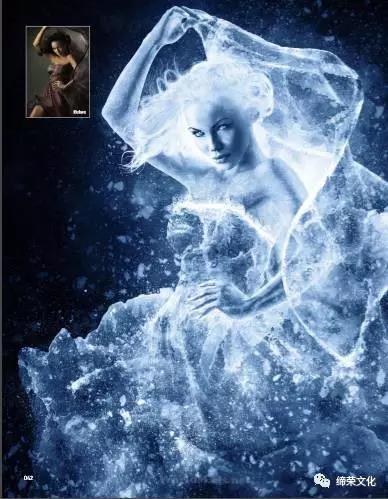
混合模式混合混合模式可能會變成一個乏味的過程,但是同學們會的到滿意的作品,在PS的海洋里不斷暢游,是我們每個學習PS人努力的目標。

網(wǎng)友評論